Phần mềm Word là công cụ hỗ trợ người dùng soạn thảo văn bản. Với phiên bản Office 2016 mới nhất, người dùng có thêm nhiều kết nối khi sử dụng bộ công cụ này. Trong Office 2016 bao gồm Word, Excel, Power Point 2016 … Nhưng nổi bật và được nhiều người sử dụng nhất vẫn là công cụ Microsoft Word.
IN 2 MẶT WORD, CÁCH IN 2 MẶT GIẤY, VĂN BẢN WORD
Lưu ý: Ở đây, mình sẽ ví dụ cho các bạn cách thao tác trên Word 2016, với các phiên bản Word khác các bạn cũng thao tác tương tự.
1. Đối Với Máy In 2 Mặt
Bước 1: Bạn vào File và chọn Print (hoặc ấn tổ hợp phím Ctrl + P)
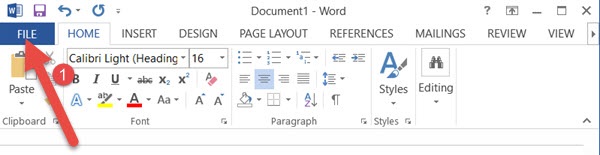
Bước 2: Trong Print bạn hãy lựa chọn máy in của bạn trước nhé.
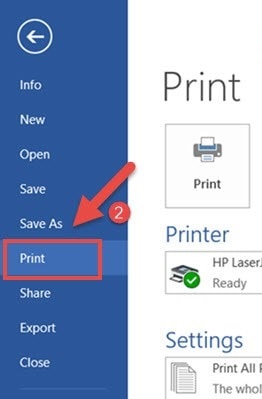
Bước 3: Sau khi chọn máy in xong, hãy lựa chọn chế độ Print on Both Sides thay thì Print One Sided như mặc định.
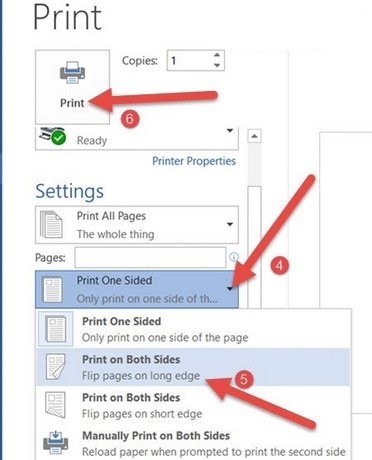
Và sau đó bạn có thể in như bình thường, máy sẽ tự động cuộn giấy cho bạn khi in 2 mặt word cho mỗi tờ.
2. Đối Với Máy In Không Hỗ Trợ In 2 Mặt
Bước 1: Tương tự như trên chúng ta vào File chọn Print hoặc Ctrl + P và sau đó chọn máy in.
Bước 2: Tiếp đó hay chọn Page Setup trong Print nhé.
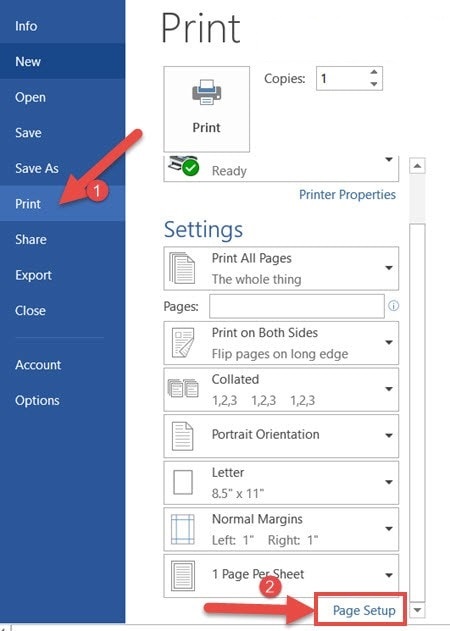
Bước 3: Ở lần in đầu tiên các bạn chọn Odd Page để in các trang số lẻ như 1, 3, 5, 7, 9,… rồi OK để in như bình thường nhé.
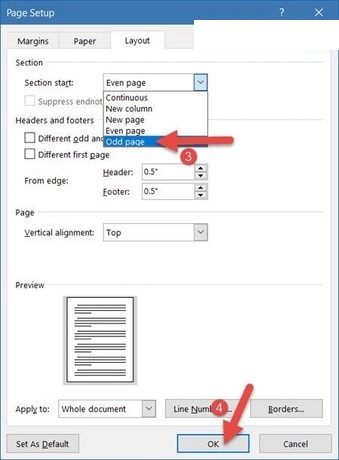
Bước 4: Sau đó bạn lật mặt giấy lại, chọn Even Page để in các trang số chẵn 2, 4, 6, 8, 10… và cũng ấn OK rồi Print để in 2 mặt word.
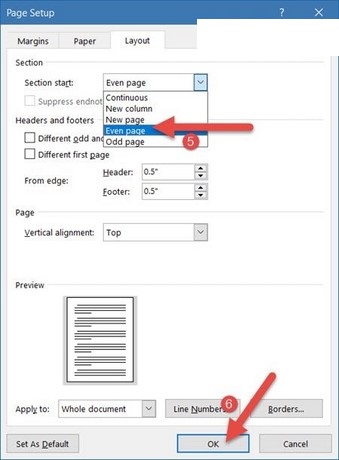

628 thoughts on “Cách In 2 mặt Word”
Đã khóa bình luận